- Số điện thoại (+84) 939534153
- Email của chúng tôi quangld.viettel@gmail.com
- Chứng chỉ Môi giới BĐS BT-8667 NHẬN BÁO GIÁ
Ngày đăng: 12:08 PM 17/01/2020 - Lượt xem: 292
Hướng dẫn Lập thông báo phát hành trên phần mềm hóa đơn điện tử Sinvoice Viettel

Hình: Màn hình Lập thông báo phát hành
Hệ thống cũng hỗ trợ người dùng tải quyết định thông báo phát hành tại giao diện:

* Tìm kiếm thông báo phát hành
Bước 1: Tại màn hình lập thông báo phát hành – khung thông tin tìm kiếm, nhập tiêu chí tìm kiếm gồm:
Bước 2: Người dùng nhấn nút “Tìm kiếm”
* Thêm mới thông báo phát hành
Bước 1: Để thêm mới thông báo phát hành, ND nhấn nút Thêm mới à Hệ thống hiển thị popup Thêm mới thông báo phát hành

Hình: Popup Thêm mới thông báo phát hành
Bước 2: NSD nhập các thông tin về thông báo phát hành thêm mới

Bước 3: NSD nhấn nút Chọn loại hóa đơn phát hành à Hệ thống hiển thị popup Chọn loại hóa đơn phát hành

Hình: Popup Chọn loại hóa đơn phát hành
NSD nhập các thông tin:
Loại hóa đơn: Chọn loại hóa đơn đã khai báo từ chức năng Khai báo loại hóa đơn
Mẫu hóa đơn: Danh sách mẫu hóa đơn được hiển thị theo loại hóa đơn đã chọn ở trên, mẫu hóa đơn được khai báo từ chức năng Khởi tạo thông tin doanh nghiệp
Ký hiệu: Ký hiện hóa đơn được hiển thị theo loại hóa đơn đã chọn ở trên. Ký hiện hóa đơn được khai báo từ chức năng Quản lý dải hóa đơn
Số lượng: Người dùng có thể tự nhập hoặc nếu không nhập thì khi nhập Đến số, hệ thống sẽ tự tính Số lượng theo công thức: Số lượng = Đến số - Từ số + 1.
Từ số: Hệ thống sẽ tự tính số hóa đơn bắt đầu khi NSD chọn Loại hóa đơn và chọn Ký hiệu.
Đến số: Người dùng có thể tự nhập hoặc nếu không nhập thì khi nhập Số lượng, hệ thống sẽ tự tính Đến số theo công thức: Đến số = Số lượng + Từ số - 1
Ngày bắt đầu sử dụng: Ngày bắt đầu sử dụng mẫu hóa đơn cùng dải hóa đơn, số lượng hóa đơn khi thông báo phát hành ở trạng thái Hoạt động.

Hình: Danh sách các loại hóa đơn được phát hành
Để tải hóa đơn trắng, NSD kích chuột vào icon  của dòng tương ứng với mẫu hóa đơn trắng cần tải. Hệ thống sẽ hiển thị cửa sổ tải file, cho phép ND mở file hóa đơn trắng hoặc lưu file vào máy.
của dòng tương ứng với mẫu hóa đơn trắng cần tải. Hệ thống sẽ hiển thị cửa sổ tải file, cho phép ND mở file hóa đơn trắng hoặc lưu file vào máy.

Hình: Cửa sổ tải file hóa đơn trắng
Hệ thống hỗ trợ người dùng:
- Tải file hóa đơn trắng
- Tải file hóa đơn chuyển đổi
- Tải file zip (xml) của hóa đơn
Để hủy thông báo phát hành ở trạng thái dự thảo, người dùng nhấn vào icon 
Bước 3:

Hình: Link tải file thông báo phát hành

Hình: Cửa sổ tải file thông báo phát hành
Chú ý: Tại một thời điểm chỉ có 1 mẫu hóa đơn tương ứng với 1 loại hóa đơn được phép hoạt động, trường hợp người dùng muốn sử dụng cùng lúc nhiều mẫu hóa đơn thì cần lập thông báo phát hành với những loại hóa đơn khác nhau, ví dụ: hóa đơn giá trị gia tăng loại 1, hóa đơn giá trị gia tăng loại 2……
* Chức năng Xem thông báo phát hành
Bước 1: Để xem mẫu hóa đơn, NSD thực hiện tìm kiếm thông báo phát hành cần xem
Bước 2: NSD nhấn vào icon  của dòng tương ứng với thông báo phát hành cần xem. Màn hình chi tiết thông báo phát hành sẽ hiển thị.
của dòng tương ứng với thông báo phát hành cần xem. Màn hình chi tiết thông báo phát hành sẽ hiển thị.

Hình: Xem thông báo phát hành
Bước 3: NSD nhấn vào nút Tải về để tải thông báo phát hành về máy. Hệ thống hiển thị cửa sổ tải file, cho phép ND mở file thông báo phát hành hoặc lưu file vào máy.
Bước 4: NSD nhấn vào nút Xem bản doc để xem thông báo phát hành trên trình duyệt. Hệ thống sẽ hiển thị thông báo phát hành trên trình duyệt.

Hình: Xem thông báo phát hành trên trình duyệt
Bước 5: NSD nhấn vào nút In để xem thông báo phát hành trên trình duyệt. Hệ thống sẽ hiển thị cửa sổ, cho phép NSD chọn máy in và thực hiện in thông báo phát hành.
Bước 6: NSD nhấn nút [x] hoặc nút Thoát để đóng cửa sổ xem thông báo phát hành.
Chức năng Hủy dải hóa đơn trong thông báo phát hành
Hệ thống hỗ trợ người dùng hủy dải hóa đơn trong thông báo phát hành


Người dùng thực hiện chọn dải hóa đơn cần hủy, nhập lý do Hủy, nhấn Hủy dải
Chú ý: Không được hủy dải hóa đơn đã bị hủy hoặc dải hóa đơn đã hết số
Hệ thống cũng hỗ trợ người dùng kiểm tra báo cáo hủy dải hóa đơn tại menu báo cáo

Để nhận được sự tư vấn và thông tin dịch vụ, doanh nghiệp vui lòng liên hệ với chúng tôi bằng các cách sau:
- Hỗ trợ sử dụng hóa đơn điện tử Sinvoice Viettel: 1800-8000
- Đăng ký sử dụng hóa đơn điện tử Sinvoice Viettel: 0939 534 153
- Gia hạn hóa đơn điện tử Sinvoice Viettel: 0939 534 153
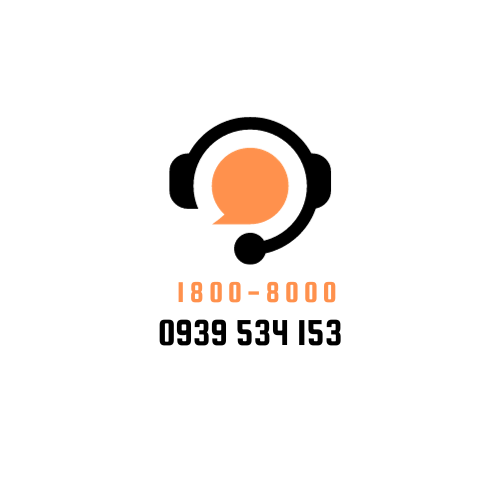
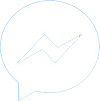 Facebook
Facebook
